"Nettadressen er ugyldig og kan ikke lastes inn"
Du trenger en nettleser for å få tilgang til sider på Internett. Hvis det imidlertid oppstår feil, sender den respektive nettleserprogramvaren ut forskjellige typer feilmeldinger. Med Firefox, for eksempel, kan du under visse omstendigheter konfronteres med en melding om at URL -adressen er ugyldig og ikke kan lastes inn.
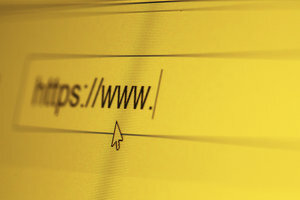
Hvorfor en URL ikke kan lastes inn
- Meldingen om at nettadressen er ugyldig og ikke kan lastes, vises alltid når du vil ha tilgang til et nettsted. Dette kan skje mens Firefox kjører, men det kan også skje når du starter programmet.
- En vanlig årsak er at en feil URL, det vil si en feilstavet internettadresse, er gitt et sted. Dette betyr at siden kanskje ikke engang eksisterer. Siden nettleseren ikke kan koble til et ikke-eksisterende nettsted, vises feilen.
- En annen årsak er at det ikke er noen internettforbindelse. Årsakene til dette kan være med datamaskinen din eller hos internettleverandøren din.
- I utgangspunktet vil du imidlertid oppdage at du kan få feilen unna ganske raskt. For dette bør du bare gradvis utelukke årsakene.
Når internettadressen er ugyldig
- Først bør du sjekke om adressen til den angitte siden er riktig. For eksempel, hvis en skrivefeil har sneket seg inn, vil ikke programmet finne siden og dermed vise feilmeldingen.
- Hvis adressen er riktig, bør du sjekke Internett -tilkoblingen. Fordi hvis en URL er ugyldig i Firefox og ikke kan lastes inn, kan det bare være en feil.
- Du kan kontrollere Internett -tilkoblingen ved hjelp av en annen nettleser, for eksempel Internett Utforsker, som ofte er forhåndsinstallert. Hvis det ikke er mulig å ringe sider der, er det en feil, og du må kontakte nettverksoperatøren for å finne ut mer.
- Hvis samtalen fungerer, er problemet med Firefox. Her bør du først slette din historie og informasjonskapsler. Dette kan gjøres i det åpne programmet under "Tillegg".
- Hvis ingenting av dette fungerer, må du avinstallere Firefox. Dette er mulig via "Start" -> "Kontrollpanel" -> "Programmer". Etter avinstallering, last ned den nyeste versjonen som er riktig for systemet fra en pålitelig side last ned og installer nettleseren på nytt.
Denne forbindelsen er ikke klarert - slik løser du problemet på Facebook
Hvis et sikkerhetssertifikat er klassifisert som ugyldig under Mozilla Firefox, ...
Hvor nyttig finner du denne artikkelen?
